如何在Excel2013表格设置打印区域?
提问人:周丽平发布时间:2021-07-30
1、打开Excel工作表以后,选定需要打印的表格内容,如图1所示。
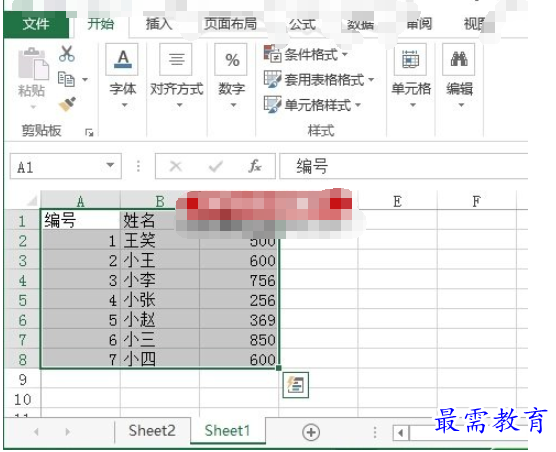
图1
2、如后选择页面布局选项卡,在页面设置区域选择打印区域,这时会弹出一个下拉菜单,在下拉菜单中选择设置打印区域选项,如图2所示。
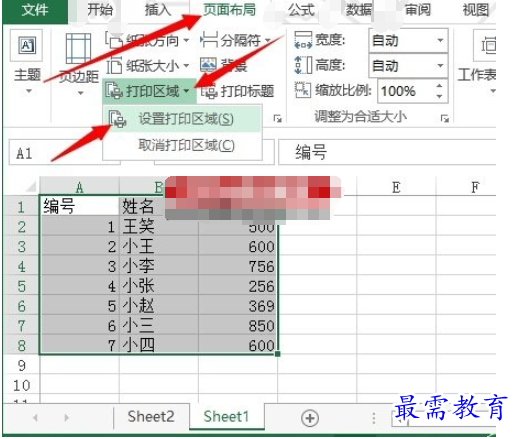
图2
3、这时就会看到刚才我们选中的单元格区域外面加了一条灰色的线条,说明已经设置好打印区域了,这样就可以直接打印Excel表格了,如图3所示。
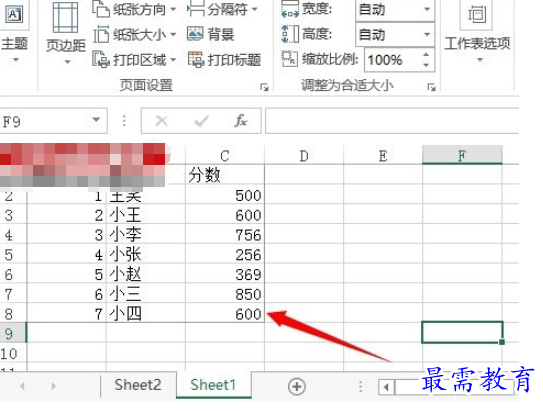
图3
一个比较大的Excel表格,在打印数据的时候难免有一些数据是不需要打印出来的,或许只需要打印数据的结果,就可以通过设置Excel工作表的打印区域来进行操作,这样就可以实现只打数据结果的方法了!
继续查找其他问题的答案?
相关视频回答
-
Excel 2019如何使用复制、粘贴命令插入Word数据?(视频讲解)
2021-01-257次播放
-
2021-01-2227次播放
-
2021-01-2210次播放
-
2021-01-2212次播放
-
2021-01-226次播放
-
2021-01-223次播放
-
2021-01-222次播放
-
Excel 2019如何利用开始选项卡进入筛选模式?(视频讲解)
2021-01-223次播放
-
2021-01-223次播放
-
2021-01-222次播放
回复(0)
 办公软件操作精英——周黎明
办公软件操作精英——周黎明
 湘公网安备:43011102000856号
湘公网安备:43011102000856号 

点击加载更多评论>>